wps字体颜色怎么改变 wps字体颜色设置方法
时间:2022-01-09 02:51:23来源:Lwgzc手游网作者:佚名我要评论 用手机看
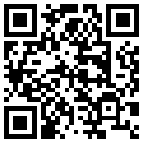
扫描二维码随身看资讯
使用手机 二维码应用 扫描右侧二维码,您可以
1. 在手机上细细品读~
2. 分享给您的微信好友或朋友圈~
使用wps办公软件的时候,我们需要根据内容设置不同的字体颜色以达到凸显文字内容的效果,那么wps字体颜色怎么改变?想要知道的朋友可以来看看wps字体颜色设置方法,本篇教程中有wps文档字体颜色修改和wps表格字体颜色修改方法。
方法一:打开WPS文字软件,选择wps文档的文字颜色设置(如图所示按钮)
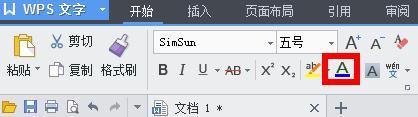
方法二:
1、在文档空白处输入内容,如“百度分享”
2、鼠标左键选择输入的文字
3、鼠标右键打开菜单,单击选择“字体”选项
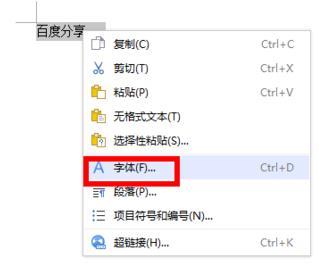
4、打开“字体”,改变“字体颜色”,选择颜色
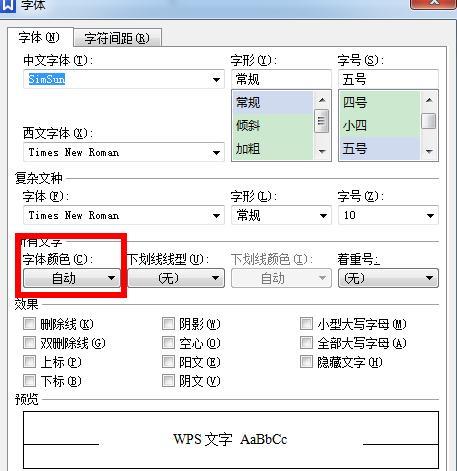
5、点击“确定”按钮完成修改
wps表格字体颜色根据条件自动改变
1、打开wps表格并输入文字
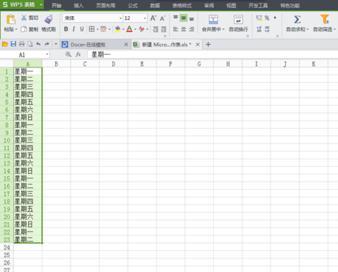
2、选中表格,点击格式--条件格式,进入条件格式设置页面(注意一定要先选择表格,否则无法实现功能)
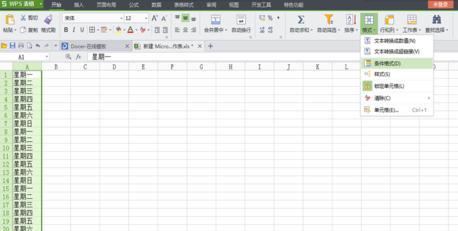
3、进入条件格式后,选择单元格数值等于 =“星期一”,效果如图所示
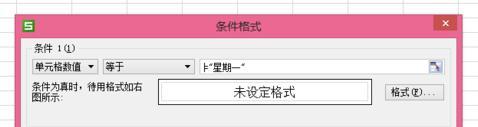
4、输入完成后点击右侧 --格式,进入格式设置页面,添加所需要的颜色、字体、边框等,完成后点击确定,返回条件格式再次点击确定
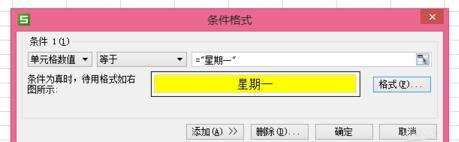
5、效果如下图所示
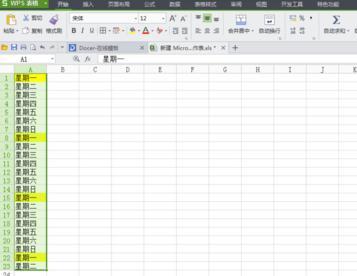
热门手游下载
 天天绕圈圈游戏 1.2.5 安卓版
天天绕圈圈游戏 1.2.5 安卓版 加查海关与咖啡游戏 1.1.0 安卓版
加查海关与咖啡游戏 1.1.0 安卓版 大吉普越野驾驶游戏 1.0.4 安卓版
大吉普越野驾驶游戏 1.0.4 安卓版 沙盒星球建造游戏 1.5.0 安卓版
沙盒星球建造游戏 1.5.0 安卓版 秘堡埃德兰Elderand游戏 1.3.8 安卓版
秘堡埃德兰Elderand游戏 1.3.8 安卓版 地铁跑酷暗红双旦版 3.5.0 安卓版
地铁跑酷暗红双旦版 3.5.0 安卓版 跨越奔跑大师游戏 0.1 安卓版
跨越奔跑大师游戏 0.1 安卓版 Robot Warfare手机版 0.4.1 安卓版
Robot Warfare手机版 0.4.1 安卓版 地铁跑酷playmods版 3.18.2 安卓版
地铁跑酷playmods版 3.18.2 安卓版 我想成为影之强者游戏 1.11.1 官方版
我想成为影之强者游戏 1.11.1 官方版 gachalife2最新版 0.92 安卓版
gachalife2最新版 0.92 安卓版 航梦游戏编辑器最新版 1.0.6.8 安卓版
航梦游戏编辑器最新版 1.0.6.8 安卓版 喵星人入侵者游戏 1.0 安卓版
喵星人入侵者游戏 1.0 安卓版 地铁跑酷黑白水下城魔改版本 3.9.0 安卓版
地铁跑酷黑白水下城魔改版本 3.9.0 安卓版
相关文章
- WPS2019怎么给图片添加金属边框 详细教程介绍
- WPS表格除法公式怎么输入 两个方法教你
- WPS2019怎么文字逆时针旋转90度 看完你就知道了
- WPS2019怎么控制悬挂缩进 看完你就知道了
- WPS表格怎么自动1234排下去 这个操作教给你
- WPS2019怎么制作电子签名 详细步骤介绍
- WPS2019空白部分调不上去怎么办 看完你就知道了
- WPS2019怎么修改网格线颜色 几步轻松完成
- WPS2019文档中段落怎么分为等宽两栏 详细教程介绍
- WPS2019怎么把图片设置成项目符号 看完你就知道了
- Word2021怎么把图片设置成项目符号 操作方法
- WPSWord怎么做条形图 一个操作即可
热门文章
热门手游推荐
换一批
- 1
芭比公主宠物城堡游戏 1.9 安卓版
- 2
地铁跑酷忘忧10.0原神启动 安卓版
- 3
死神之影2游戏 0.42.0 安卓版
- 4
跨越奔跑大师游戏 0.1 安卓版
- 5
挂机小铁匠游戏 122 安卓版
- 6
烤鱼大师小游戏 1.0.0 手机版
- 7
咸鱼大翻身游戏 1.18397 安卓版
- 8
灵魂潮汐手游 0.45.3 安卓版
- 9
旋转陀螺多人对战游戏 1.3.1 安卓版
- 10
Escapist游戏 1.1 安卓版
- 1
开心消消乐赚钱版下载
- 2
Minecraft我的世界基岩版正版免费下载
- 3
暴力沙盒仇恨最新版2023
- 4
疯狂扯丝袜
- 5
黑暗密语2内置作弊菜单 1.0.0 安卓版
- 6
爆笑虫子大冒险内购版
- 7
姚记捕鱼
- 8
班班幼儿园手机版
- 9
秘密邻居中文版
- 10
千炮狂鲨





















 芭比公主宠物城堡游戏 1.9 安卓版
芭比公主宠物城堡游戏 1.9 安卓版 地铁跑酷忘忧10.0原神启动 安卓版
地铁跑酷忘忧10.0原神启动 安卓版 死神之影2游戏 0.42.0 安卓版
死神之影2游戏 0.42.0 安卓版 挂机小铁匠游戏 122 安卓版
挂机小铁匠游戏 122 安卓版 烤鱼大师小游戏 1.0.0 手机版
烤鱼大师小游戏 1.0.0 手机版 咸鱼大翻身游戏 1.18397 安卓版
咸鱼大翻身游戏 1.18397 安卓版 灵魂潮汐手游 0.45.3 安卓版
灵魂潮汐手游 0.45.3 安卓版 旋转陀螺多人对战游戏 1.3.1 安卓版
旋转陀螺多人对战游戏 1.3.1 安卓版 Escapist游戏 1.1 安卓版
Escapist游戏 1.1 安卓版 开心消消乐赚钱版下载
开心消消乐赚钱版下载 Minecraft我的世界基岩版正版免费下载
Minecraft我的世界基岩版正版免费下载 暴力沙盒仇恨最新版2023
暴力沙盒仇恨最新版2023 疯狂扯丝袜
疯狂扯丝袜 黑暗密语2内置作弊菜单 1.0.0 安卓版
黑暗密语2内置作弊菜单 1.0.0 安卓版 爆笑虫子大冒险内购版
爆笑虫子大冒险内购版 姚记捕鱼
姚记捕鱼 班班幼儿园手机版
班班幼儿园手机版 秘密邻居中文版
秘密邻居中文版 千炮狂鲨
千炮狂鲨